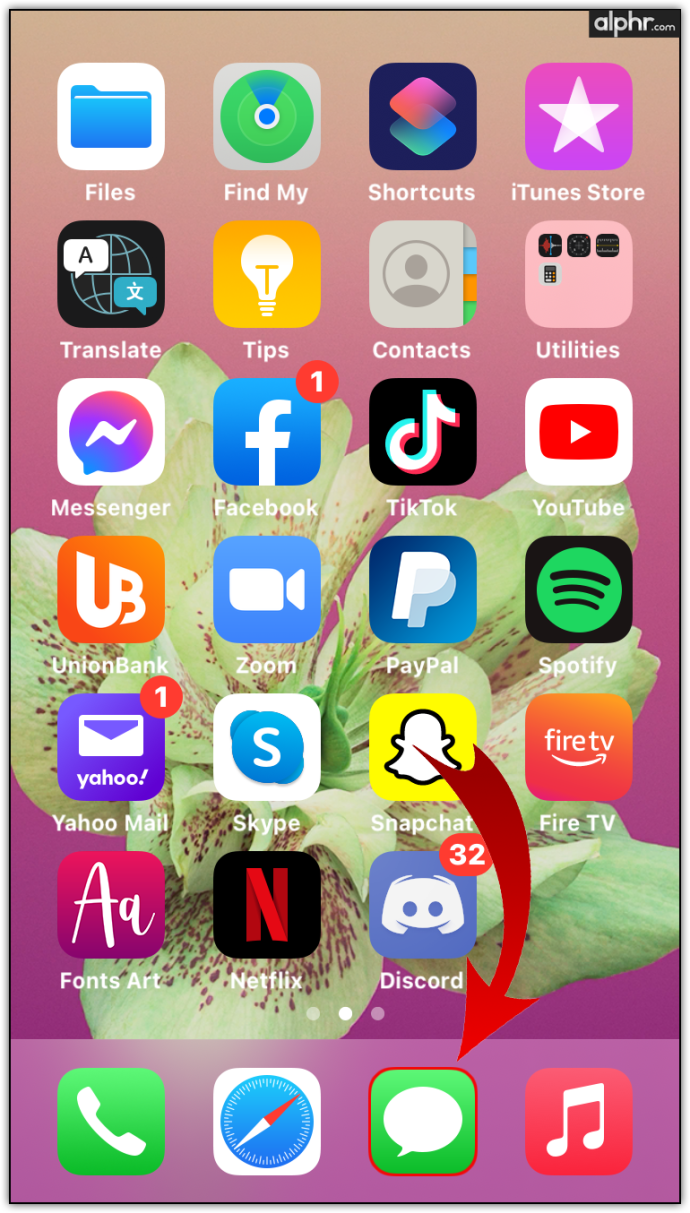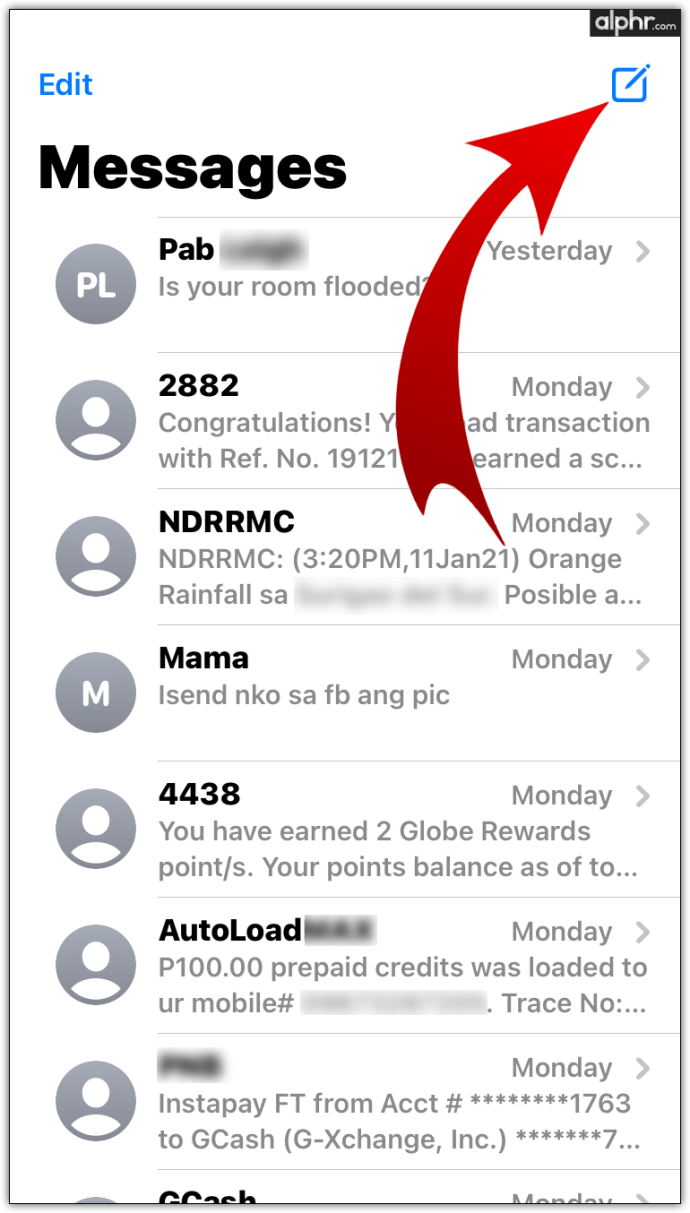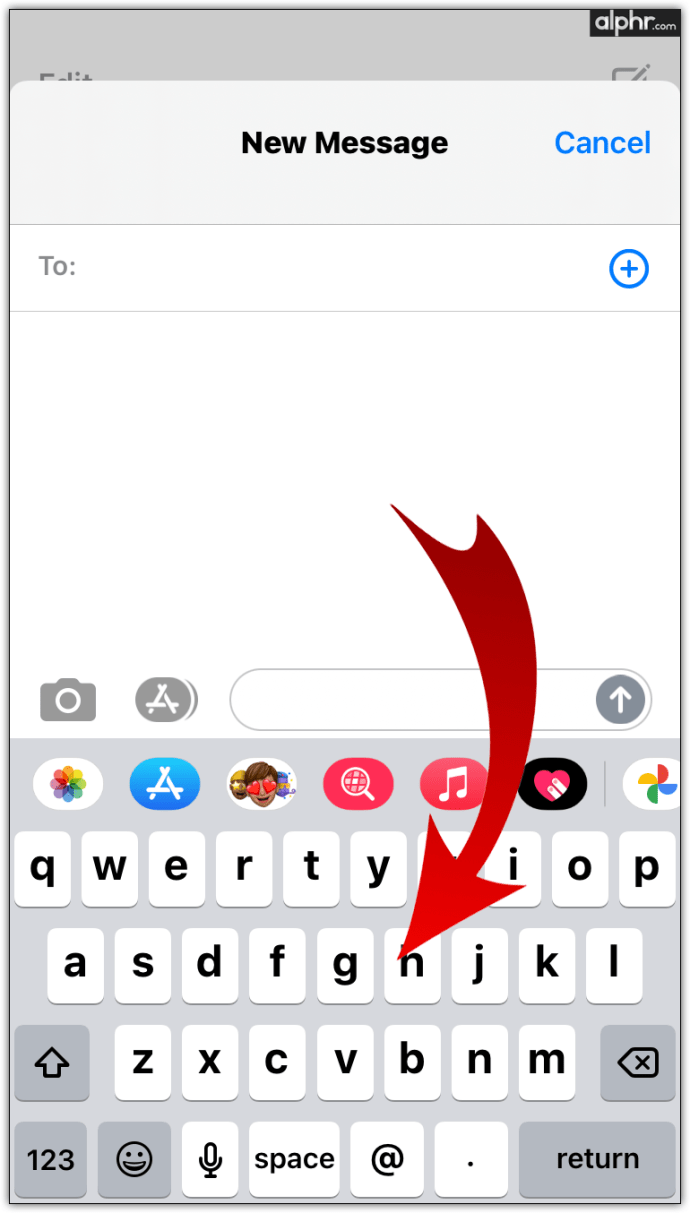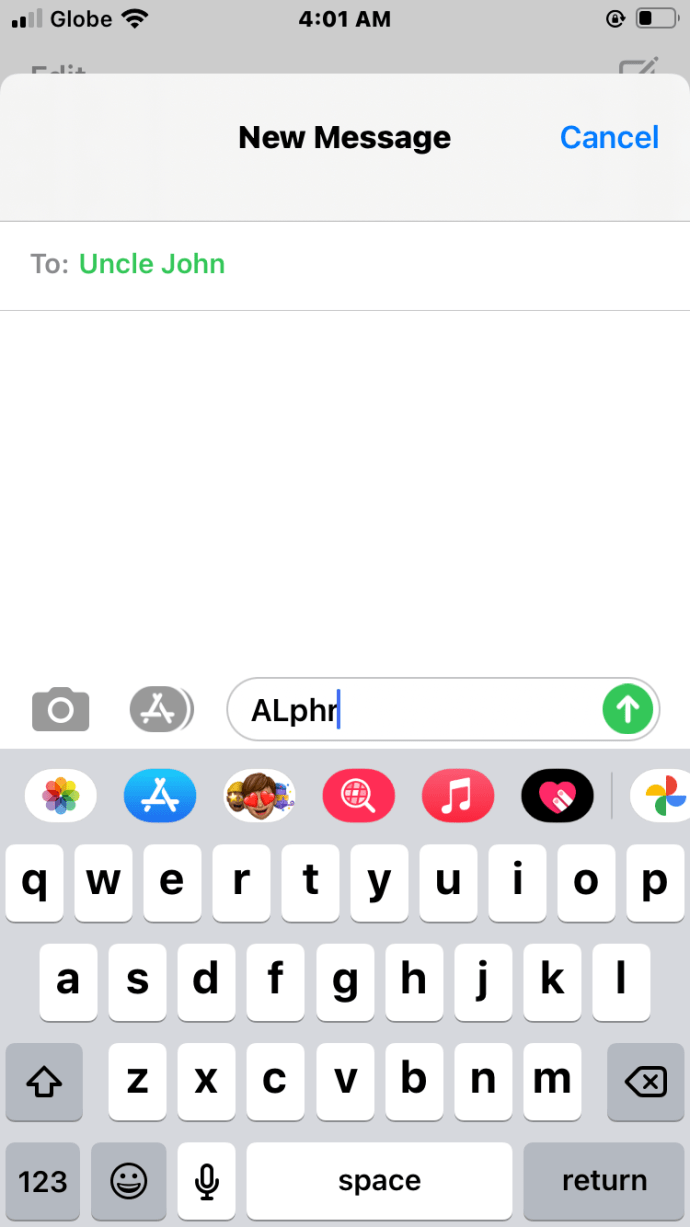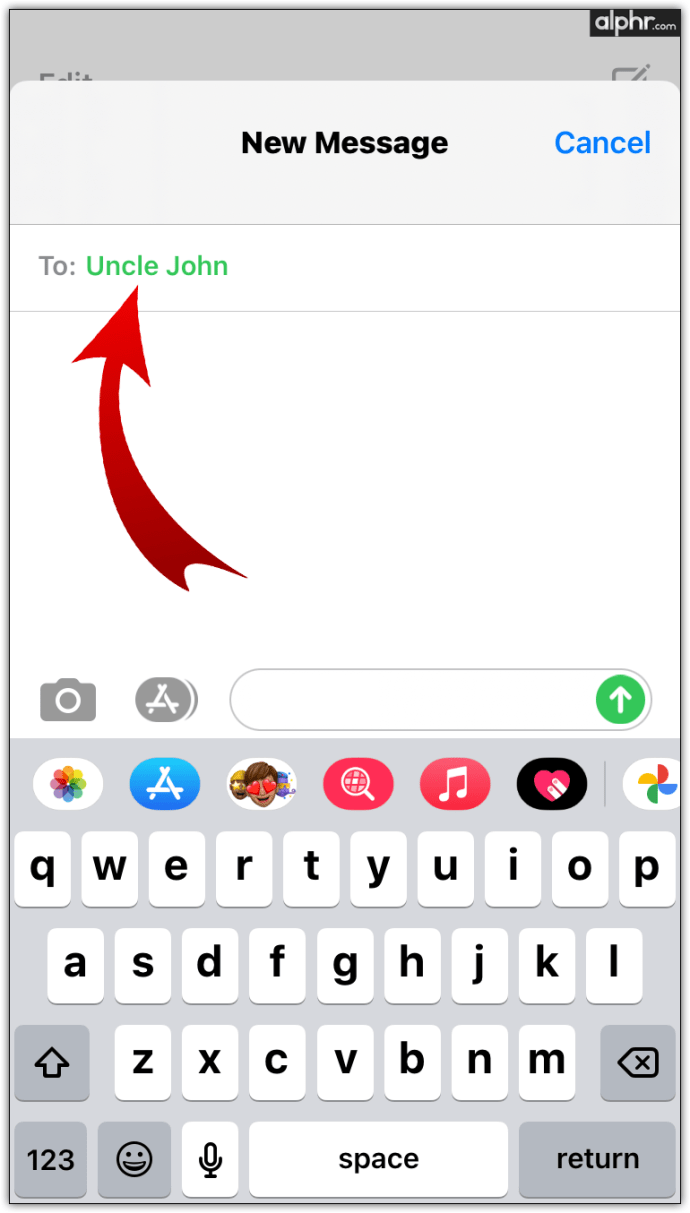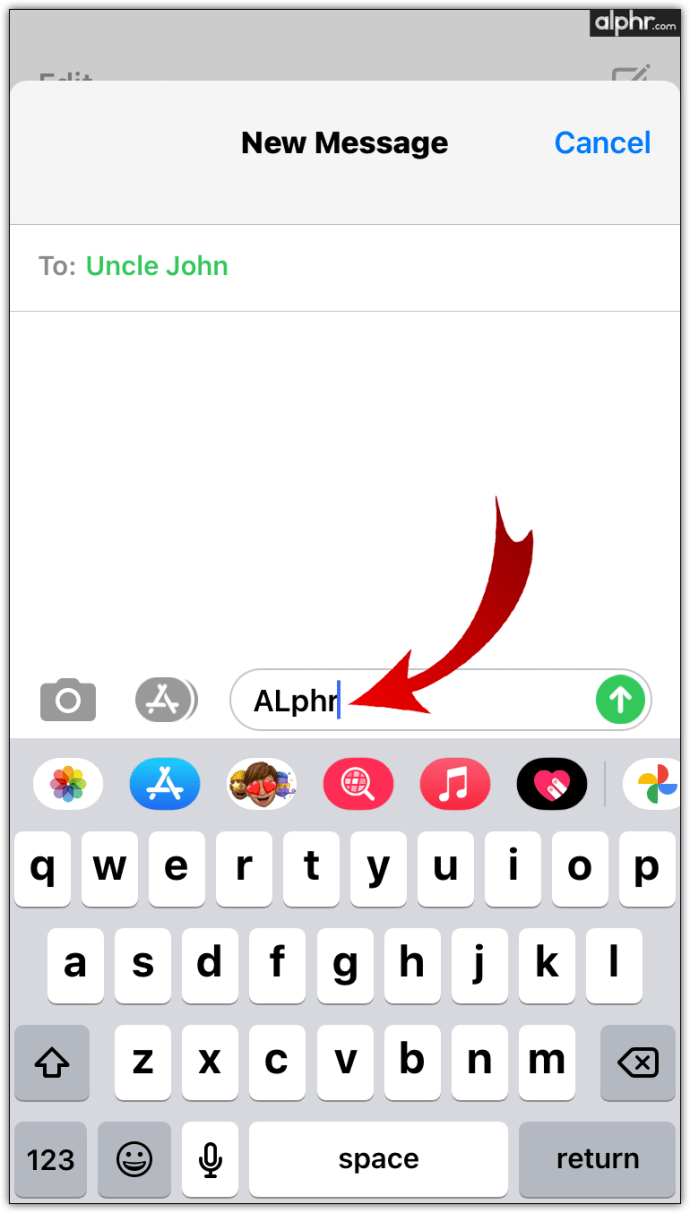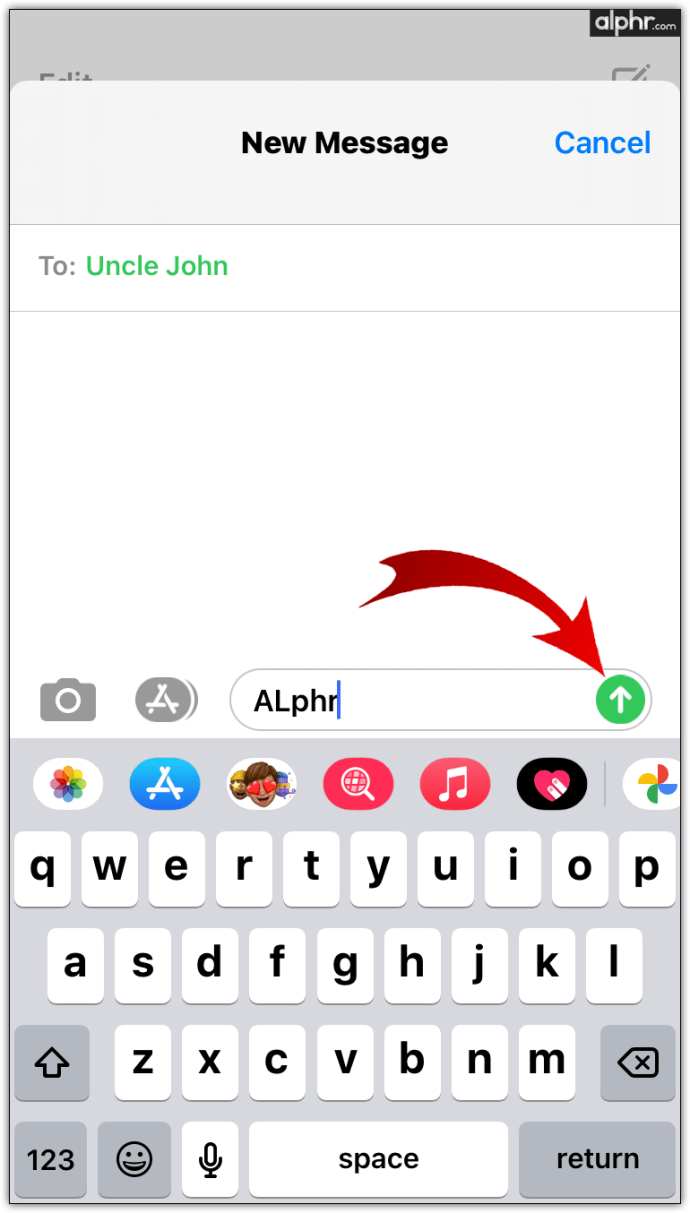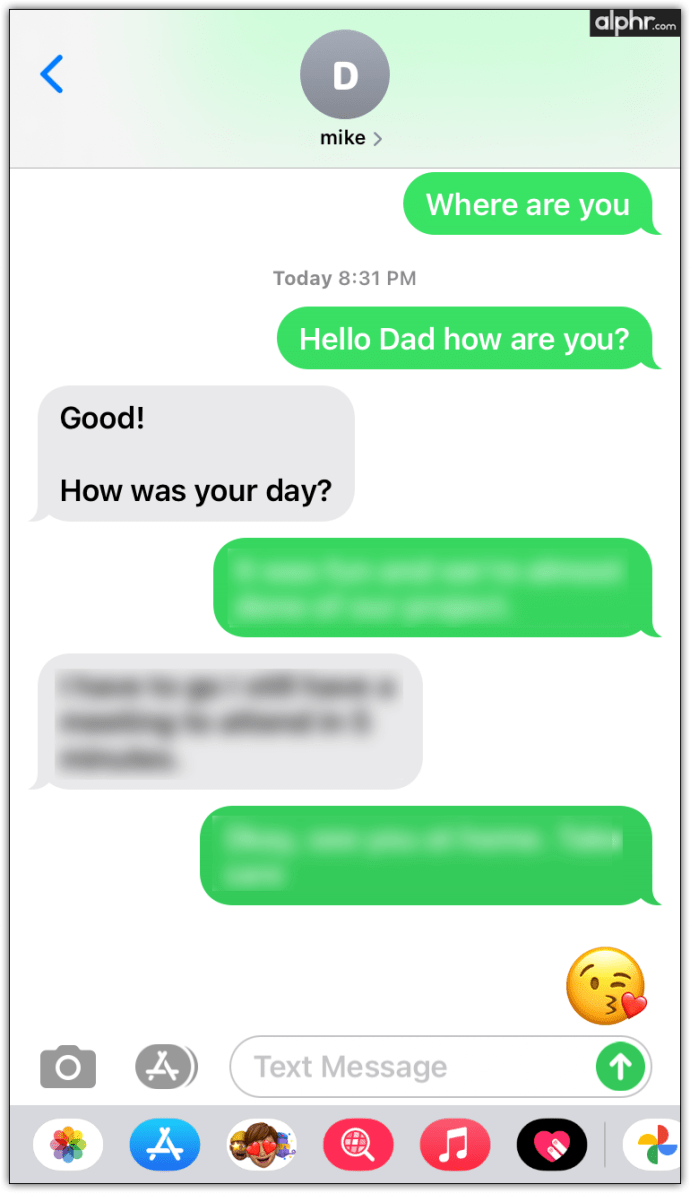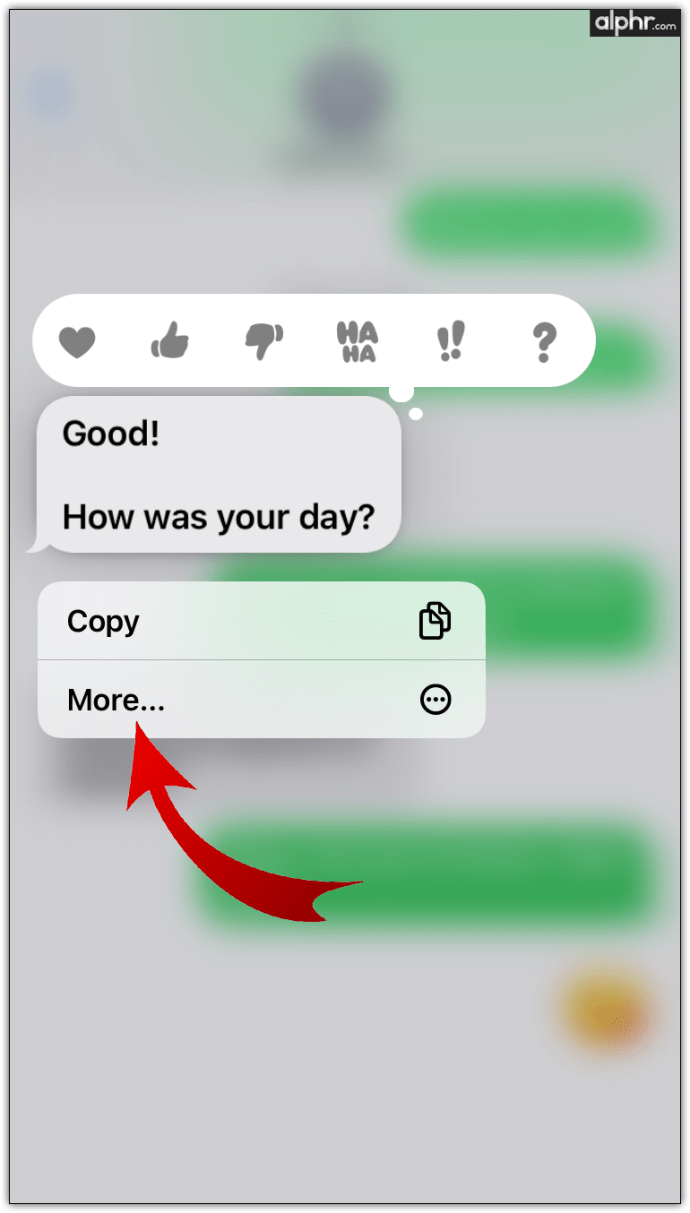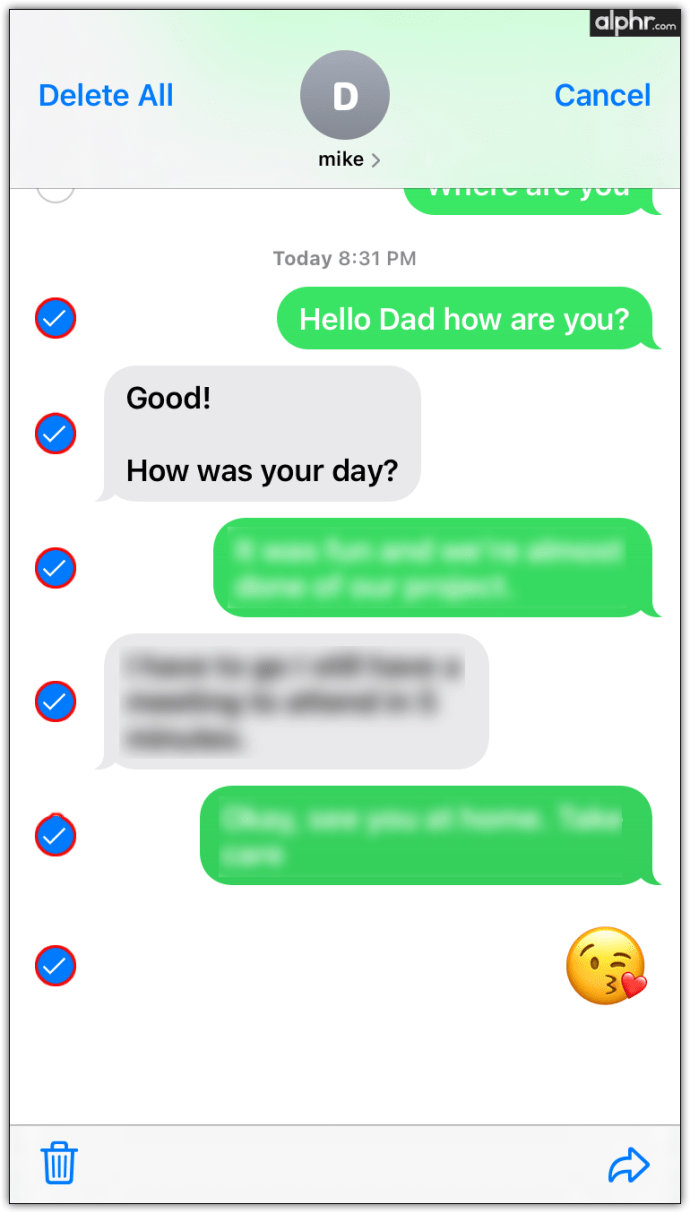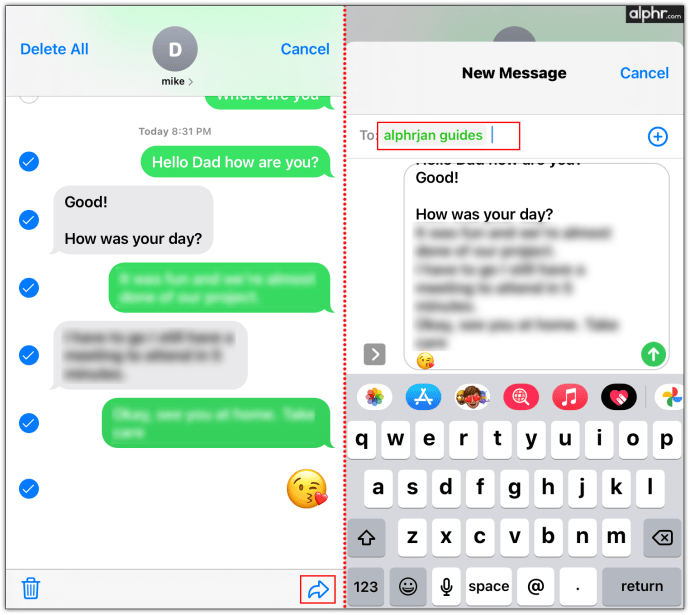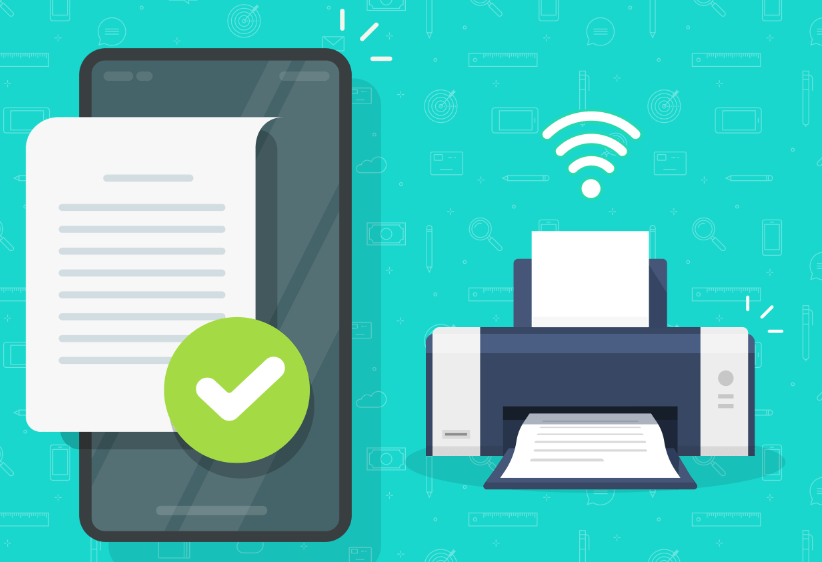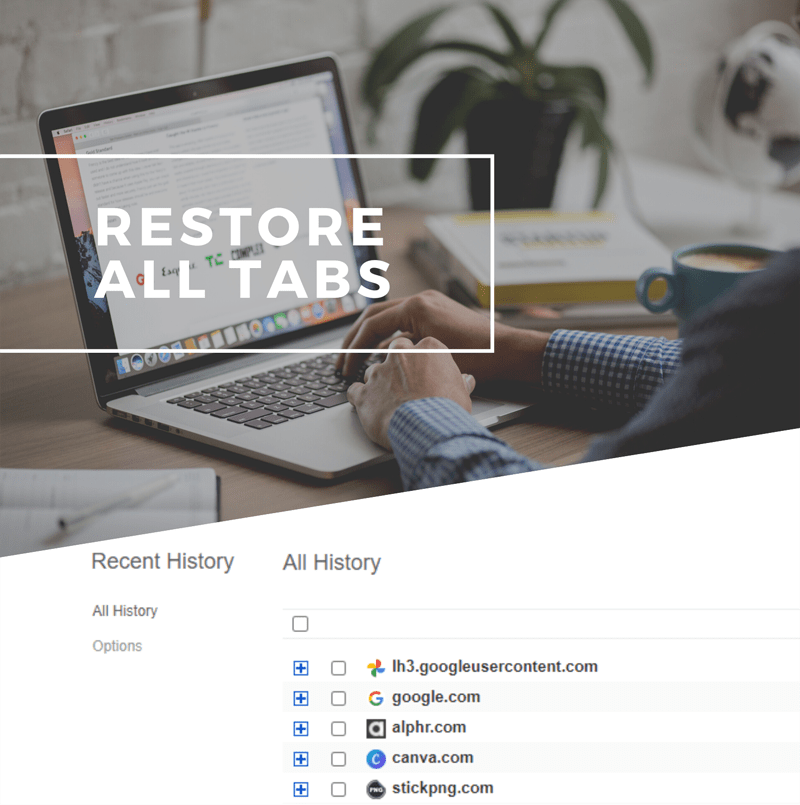Як зберегти текстові повідомлення для подальшого використання
Бувають випадки, коли ви отримуєте текстові повідомлення, які надто важливі для видалення. Це може бути пропозиція роботи, над якою ви працювали цілий рік. Або, можливо, хтось надіслав вам смішне повідомлення, і ви хотіли б затримати його, щоб підняти настрій.
У цьому посібнику ми покажемо вам, як можна зберігати повідомлення для подальшого використання на різних пристроях.
Навіщо зберігати текстові повідомлення для подальшого використання?
Можна з упевненістю сказати, що текстові повідомлення тепер є основною частиною нашого повсякденного життя. Дослідження показують, що в середньому користувачі телефонів у всьому світі щодня обмінюються колосальними 23 мільярдами текстових повідомлень. Існує кілька причин, чому ви хочете зберегти і, можливо, експортувати свої текстові повідомлення:
- Щоб утримувати повідомлення від родини та друзів
- Щоб зберегти важливу інформацію для законного використання, наприклад: у судовій справі, що триває
- Щоб підтримувати розмови між вами та коханою людиною, яка відтоді померла
- Зберігати та берегти заповітні спогади
Перш ніж розглянути способи збереження тексту для подальшого використання, давайте спочатку подивимося, як можна надіслати текст зі свого телефону.
Як надіслати текстове повідомлення з телефону
Надсилання тексту досить просто. Текстове повідомлення – це один із найпростіших способів зв’язатися з кимось. І, звичайно, є випадки, коли текст є кращою формою спілкування, ніж фактичний дзвінок. Більше того, вам навіть не потрібне підключення до Інтернету, щоб надіслати текстове повідомлення. Поки у вас є телефон і SIM-карта, ви готові.
Хоча процес надсилання тексту може дещо відрізнятися залежно від смартфона, який ви використовуєте, є певні загальні кроки, які вам потрібно виконати:
- У головному меню телефону знайдіть програму «Повідомлення».
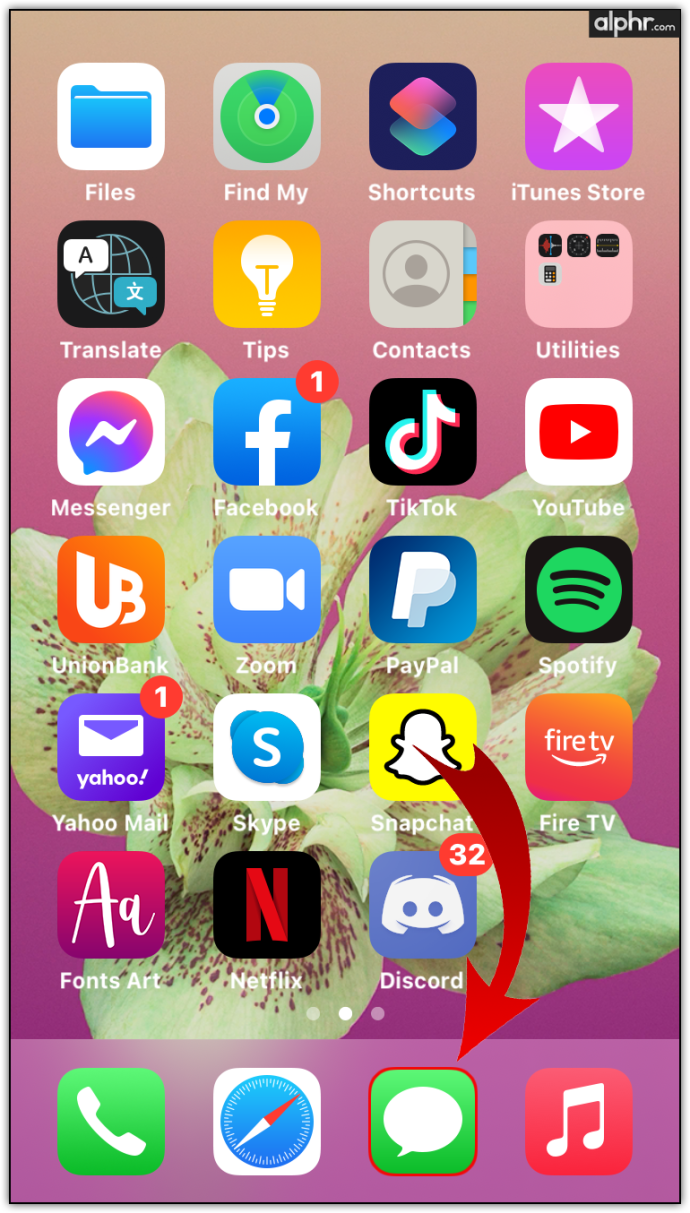
- Відкрийте програму та виберіть «Обмін текстовими повідомленнями».
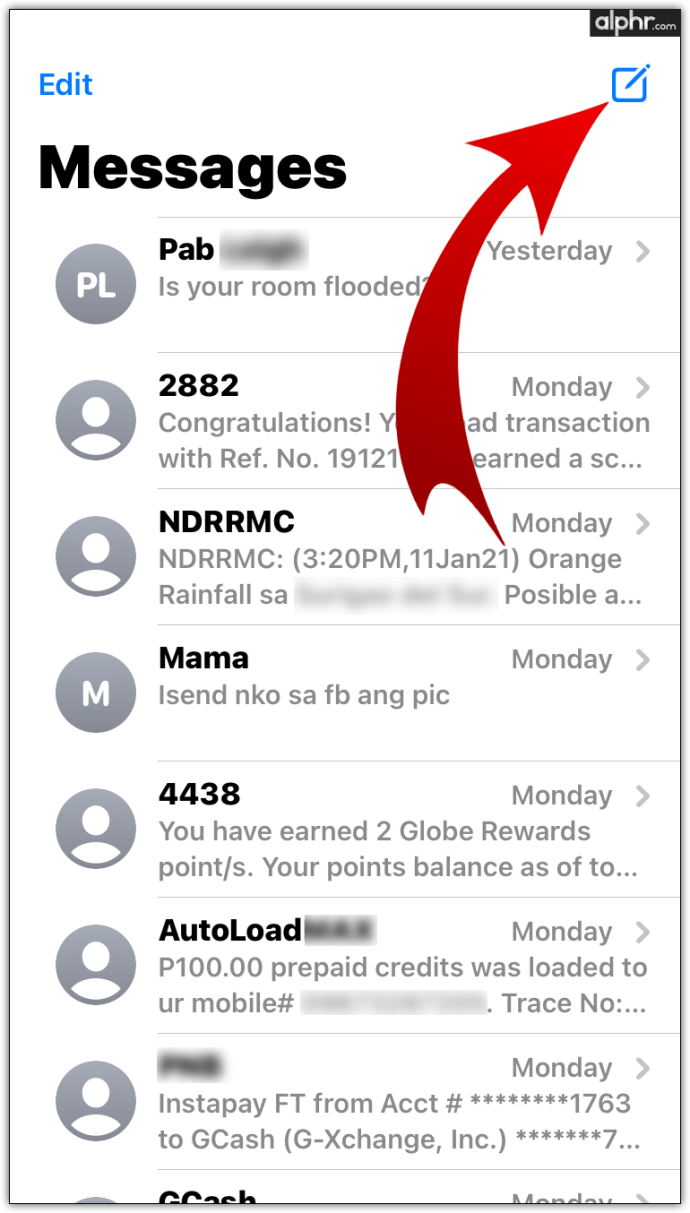
- Виберіть «Написати нове повідомлення». У деяких пристроях формулювання може дещо відрізнятися. Інші поширені параметри включають: «Написати текст», «Написати повідомлення» або просто «Повідомлення».
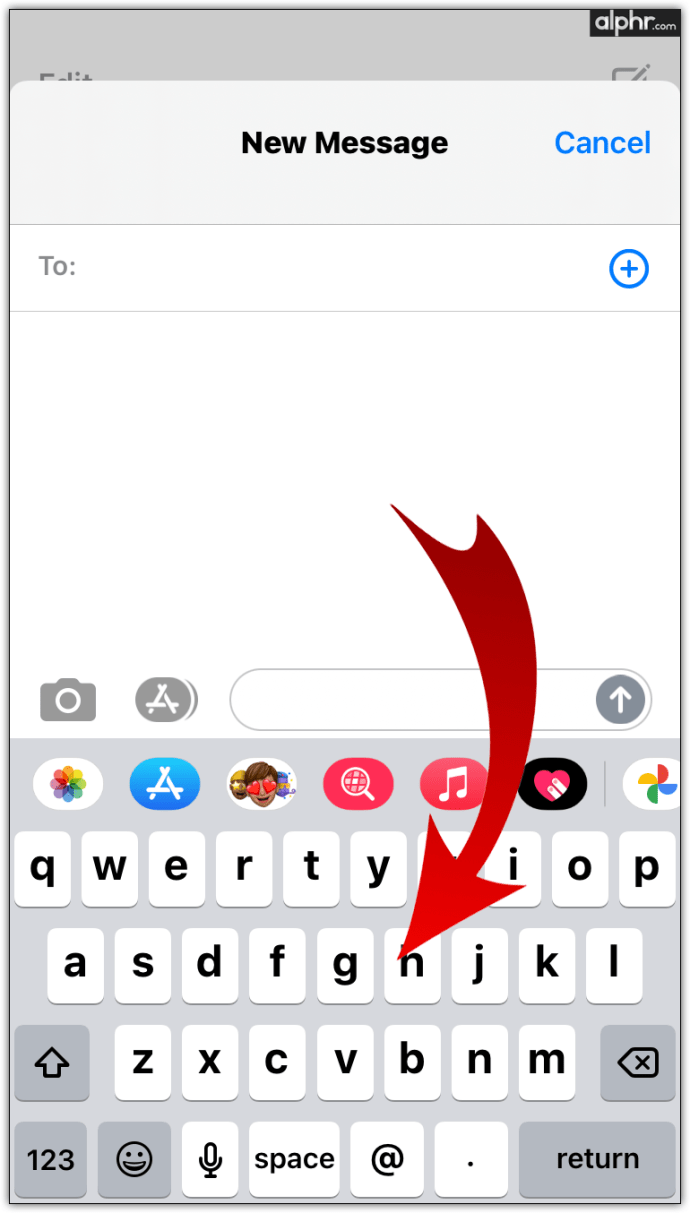
- Віртуальний блокнот запуститься з двома розділами: текстовим полем і полем приймача.
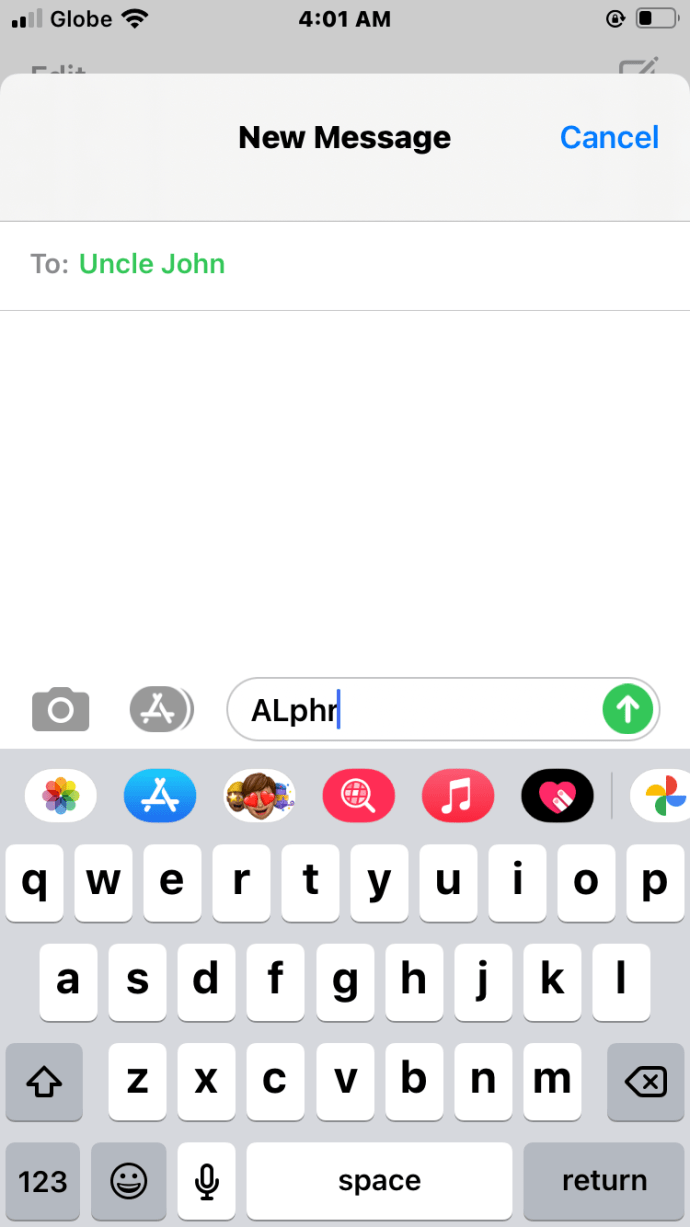
- У полі одержувача введіть номер телефону особи або організації, якій ви хочете надіслати текст. Ви можете отримати це зі своєї телефонної книги або ввести номер вручну. Якщо ви надсилаєте повідомлення кільком особам, обов’язково введіть усі їхні контакти в поле одержувача, розділивши їх крапкою з комою.
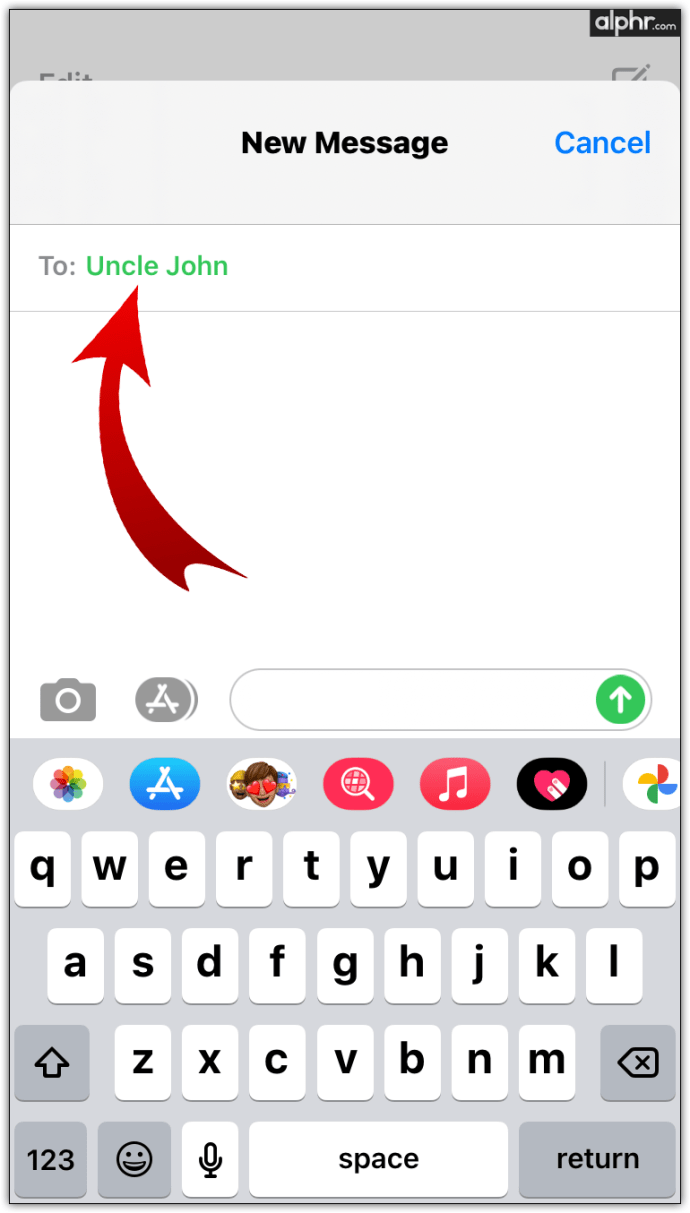
- Перейдіть до введення повідомлення в текстове поле.
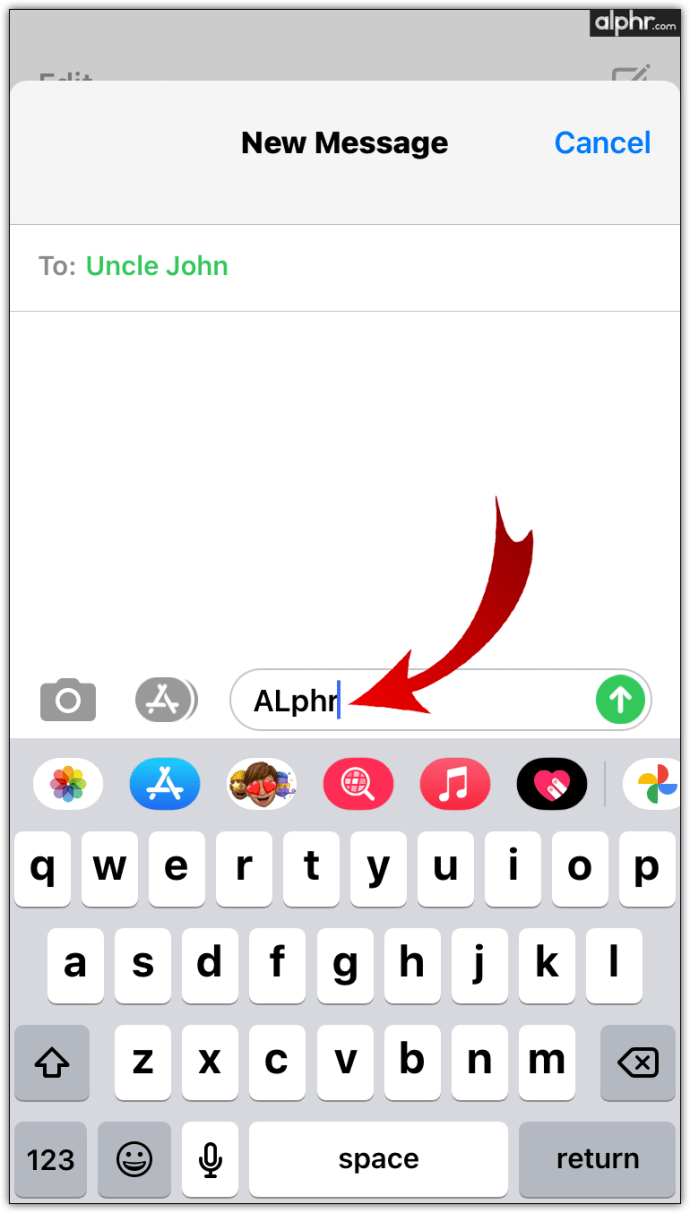
- Торкніться «Надіслати».
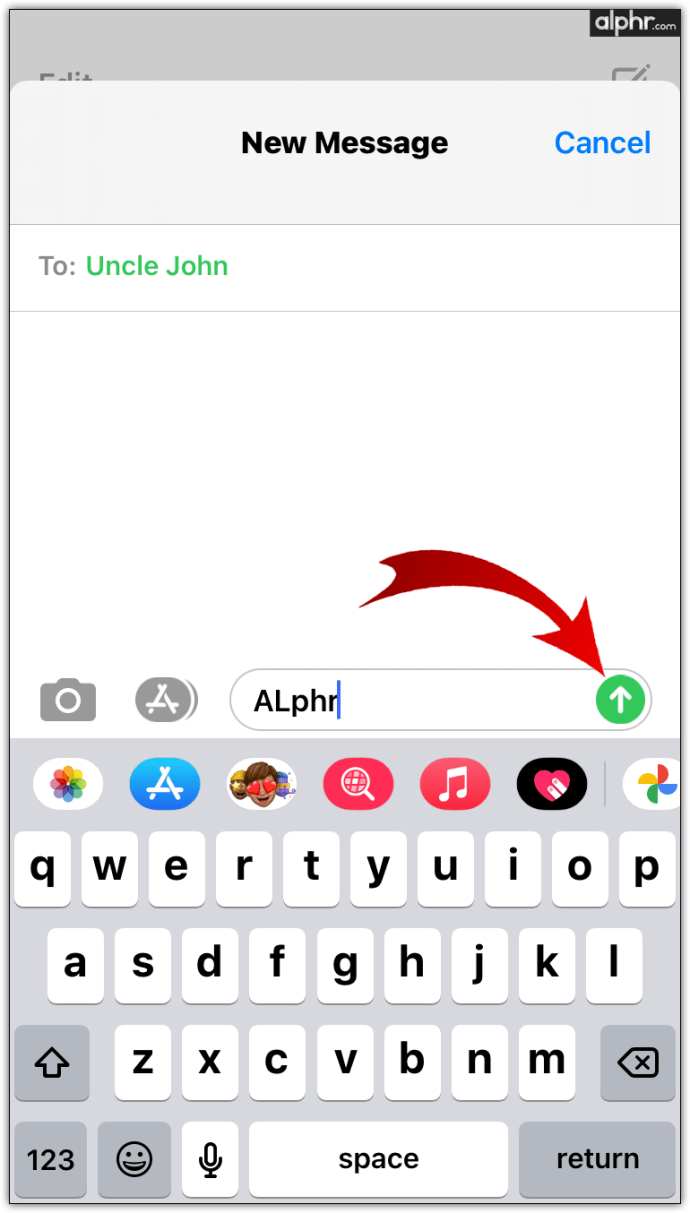
І саме так, ваше повідомлення відправлено! Звичайно, з вас може стягуватися плата за послугу, але вартість SMS, як правило, низька.
Як зберегти текстові повідомлення в Інтернеті
Сьогодні це підключений світ, і ви можете зберігати текстові повідомлення в Інтернеті та отримувати до них доступ так само, як і електронні листи. Існує кілька напрямків, кожне з яких може стати вашим основним інструментом залежно від ваших особистих уподобань. Ви можете використовувати:
- Gmail від Google
- Ваш персональний комп'ютер
- Apple iCloud або iTunes
- Вбудований у телефон інструмент резервного копіювання.
Далі ми побачимо, як ці інструменти працюють для різних пристроїв.
Як зберегти текстові повідомлення на iPhone
Якщо ви використовуєте iPhone, у вас є кілька варіантів збереження ваших текстових повідомлень для подальшого використання:
- Збереження у вашому обліковому записі Gmail
- Відкрийте текстовий ланцюжок, який ви хочете зберегти.
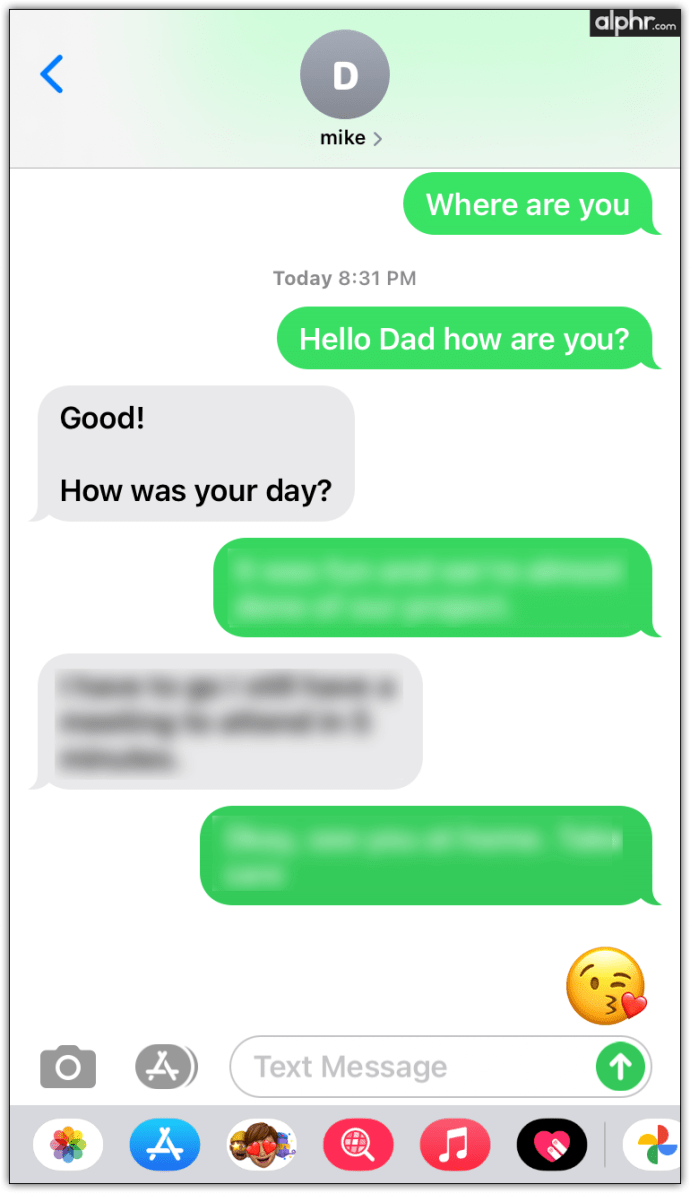
- Натисніть і утримуйте один із текстів, а потім торкніться «Більше…». Це відкриє прапорець біля кожного тексту.
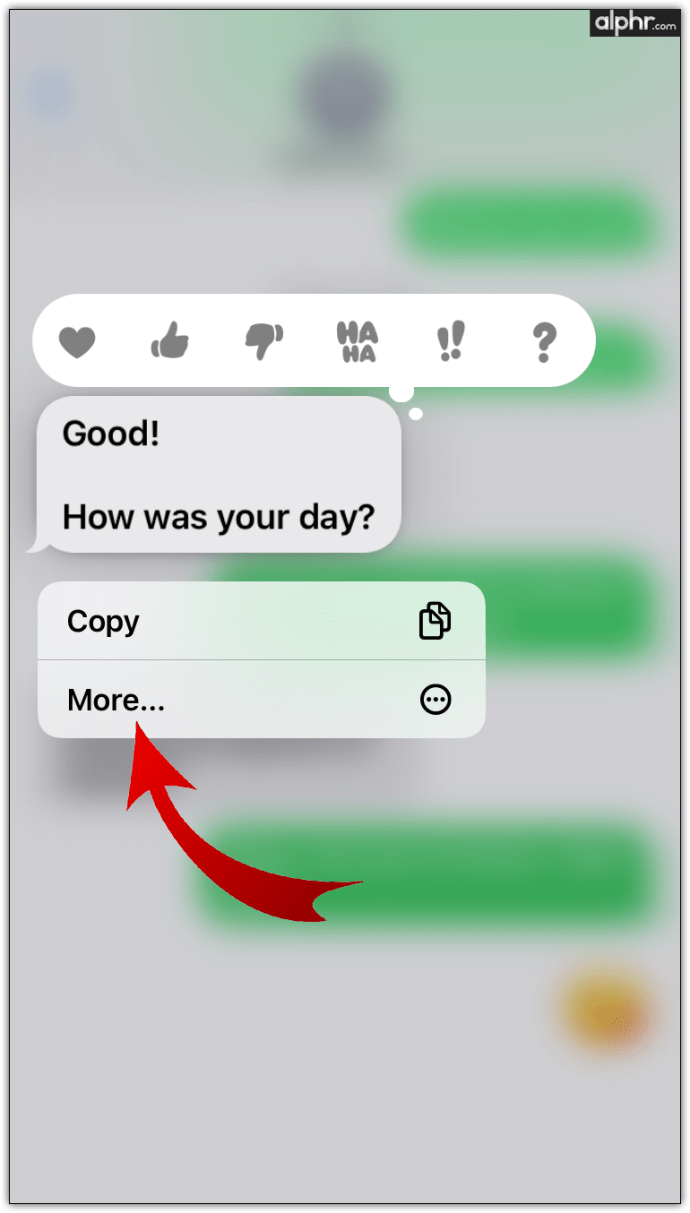
- Поставте прапорці біля кожного з текстів, які ви хочете зберегти
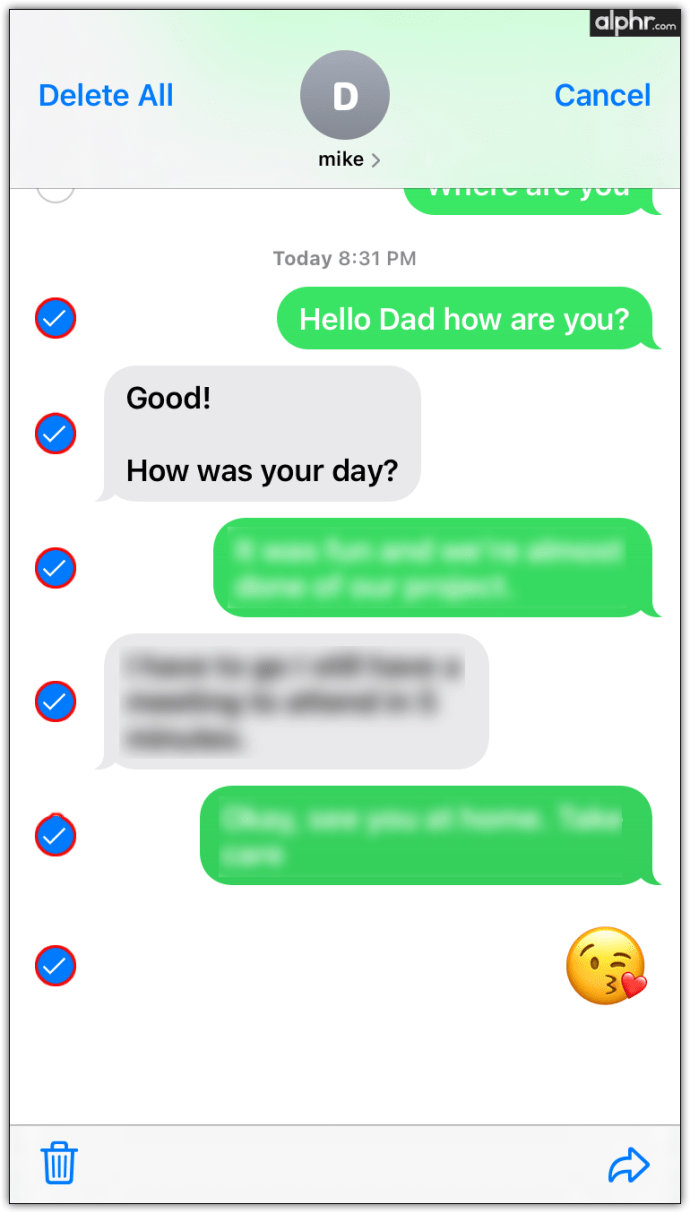
- Торкніться вигнутої стрілки в нижньому правому куті екрана, а потім введіть адресу електронної пошти, на яку ви хочете зберігати свої повідомлення.
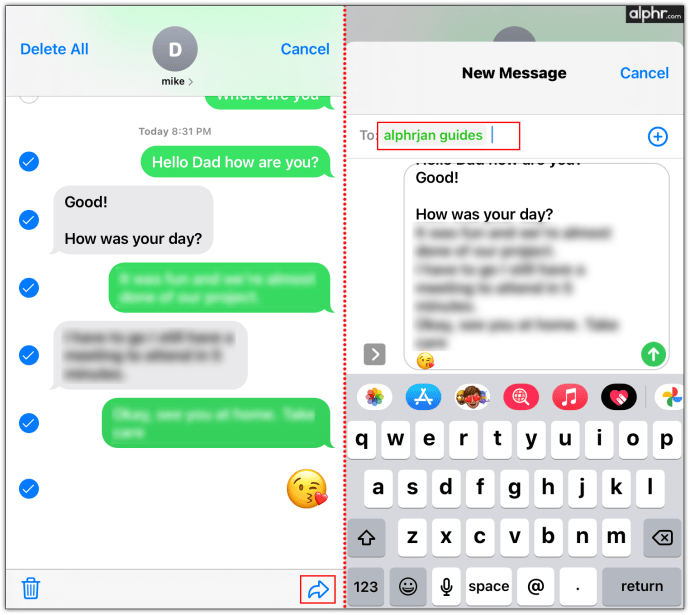
- Відкрийте текстовий ланцюжок, який ви хочете зберегти.
- Збереження в iCloudУсі пристрої Apple пропонують хмарне сховище. Ви можете створювати резервні копії практично будь-чого у своєму обліковому записі iCloud. Все, що вам потрібно зробити, це увімкнути «Резервне копіювання iCloud» у розділі налаштувань на вашому iPhone. Крім текстових повідомлень, ви можете створювати резервні копії зображень, аудіофайлів, а також відео. Усі ваші резервні копії можна відновити одним натисканням кнопки, коли вони вам знадобляться, наприклад, після покупки нового iPhone.
- Збереження на комп’ютері Windows або MacВи також можете експортувати свої текстові повідомлення на ПК. Для цього просто підключіть iPhone до комп’ютера. Але зверніть увагу, що у цього методу є підступ: ви не можете побачити всі свої повідомлення на комп’ютері. Для цього вам доведеться встановити настільний додаток стороннього розробника. Ці програми призначені для читання будь-яких резервних копій, що знаходяться на вашому комп’ютері. Зазвичай використовуються програми Decipher TextMessage, PhoneView і CopyTrans.
Як зберегти текстові повідомлення на Android
Більшість телефонів Android оснащено програмою для обміну повідомленнями, яка не пропонує автоматичного резервного копіювання текстових повідомлень. Щоб зберегти свої тексти для подальшого використання, вам потрібно буде торкнутися послуг стороннього додатка. У цьому відношенні SMS Backup+ добре підходить.
Після встановлення програми вам потрібно буде дотримуватись інструкцій на екрані, щоб підключити її до свого облікового запису Google. Після цього кожне текстове або MMS, яке ви надсилаєте, автоматично зберігатиметься у вашому обліковому записі Gmail.
Інший сторонній додаток – SMS Backup and Restore – працює аналогічно. Це дає вам можливість зберігати свої повідомлення на Google Drive, Dropbox або OneDrive. І добре це те, що ви навіть можете запланувати час резервного копіювання, скажімо, через кожні 24 години.
Як створити резервну копію текстових повідомлень
Більшість програм для обміну повідомленнями сьогодні мають опцію резервного копіювання, яка автоматично створює онлайн-копію ваших розмов, якщо у вас є активне інтернет-з’єднання. Але якщо параметр резервного копіювання недоступний, ви можете створити резервну копію своїх розмов на Google Drive, OneDrive, Dropbox, якщо ви використовуєте пристрій Android. Якщо у вас Mac, ви зможете створювати копії свого тексту в iCloud або iTunes.
Як зберегти текст, щоб надіслати пізніше
Іноді щось відволікатиме вас у середині написання тексту, змушуючи відкласти це на потім. Переписувати повідомлення з нуля може трохи дратувати, особливо якщо ви збиралися надіслати незвичайно довге. Добре те, що більшість смартфонів сьогодні запрограмовані на автоматичне збереження ваших текстів під час написання. Навіть якщо батарея вашого телефону розрядиться, ви зможете продовжити з того місця, де зупинилися, просто знову відкривши додаток для обміну повідомленнями.
Якщо ваш телефон не зберігає тексти автоматично, ви можете вручну зберегти текст у «Папці чернетки» для подальшого використання.
Додаткові поширені запитання
Як я можу зберегти текстові повідомлення зі старого телефону?
• Запустіть програму для обміну текстовими повідомленнями на телефоні
• Відкрийте ланцюжок, який ви хочете зберегти.
• Виберіть усі текстові повідомлення, які ви хочете зберегти.
• Торкніться вигнутої стрілки в нижньому правому куті екрана, а потім введіть адресу електронної пошти, на яку ви хочете зберігати повідомлення.
Як зберегти та приховати текстові повідомлення?
Ви можете зберігати свої текстові повідомлення на Google Drive, OneDrive або iCloud, залежно від типу телефону, який ви використовуєте. Якщо ви хочете приховати повідомлення від сторонніх очей, коли ви їх зберегли, у вас є два варіанти:
• Використання функції архівування вашого телефону
Функція архівування є майже у всіх програмах для обміну повідомленнями Android. Щоб скористатися ним, просто натисніть і утримуйте певний контакт. Це відкриє спливаюче вікно, у якому ви зможете заархівувати всю бесіду. Щоб переглянути повідомлення, які ви заархівували з часом, відкрийте програму для обміну повідомленнями та торкніться трьох маленьких крапок у верхньому правому куті, а потім виберіть «Заархівовано».
• Використання сторонніх програм
Ви також можете знайти та встановити програму, призначену для приховування текстових повідомлень. Більшість із цих програм безкоштовно доступні в магазині додатків вашого телефону.
Які програми я можу використовувати для збереження текстових повідомлень у форматі PDF?
Для цього були розроблені деякі програми. До найпопулярніших належать:
• CopyTrans
• PhoneView
• iExplorer
• TouchCopy
Як ви плануєте надсилання текстових повідомлень?
Після створення тексту, який ви хочете надіслати, натисніть і утримуйте кнопку надсилання. Це відкриє спливаюче вікно з одним із варіантів «Запланувати повідомлення». Потім вам потрібно буде ввести час і дату, коли ви хочете надіслати текст.
Збережіть тексти та збережіть свої спогади
У наші дні немає причин, чому ви повинні втрачати всі свої текстові повідомлення. Це тому, що існує кілька інструментів, які ви можете використовувати для збереження ваших текстів, і більшість з них безкоштовні. Крім того, тексти займають дуже мало місця, тому ви можете швидко експортувати їх тисячами, не турбуючись про місце для зберігання. Таким чином, ви зможете зберегти свої найкращі спогади та пережити минуле, коли захочете.
Що вам найбільше подобається в текстових повідомленнях? Який інструмент ви часто використовуєте для збереження старих текстів?
Дайте нам знати в розділі коментарів нижче.